您现在的位置是:首页 > Excel技巧>Excel VBA入门教程详解
Excel VBA编程实战宝典-Excel VBA入门教程详解
![]() 发布于2022-04-150人已围观
发布于2022-04-150人已围观
这是一篇Excel VBA入门教程,基本上是从零开始。对于不了解VBA的人也能快速学会。
所谓是什么是VBA?就是一种代码,通过写一段代码去实现一些功能。(比如:一个Excel文件拆分N个单独文件)
【例】如图所示,点击按钮,向单元格A1中输入数字 123
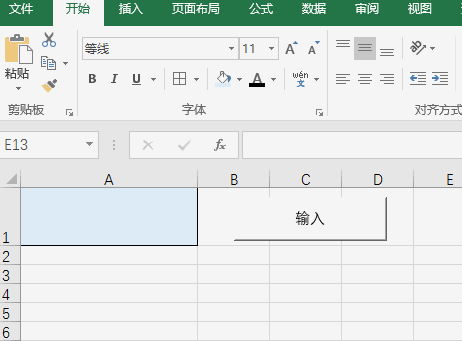
详细步骤:
1、打开编写VBA代码的窗口
编写VBA的窗口叫VBE编辑器,有好几种打开的方法。
在工作表标签上右键 - 查看代码
按Alt+F11
开发工具 - 点Visual Basic图标
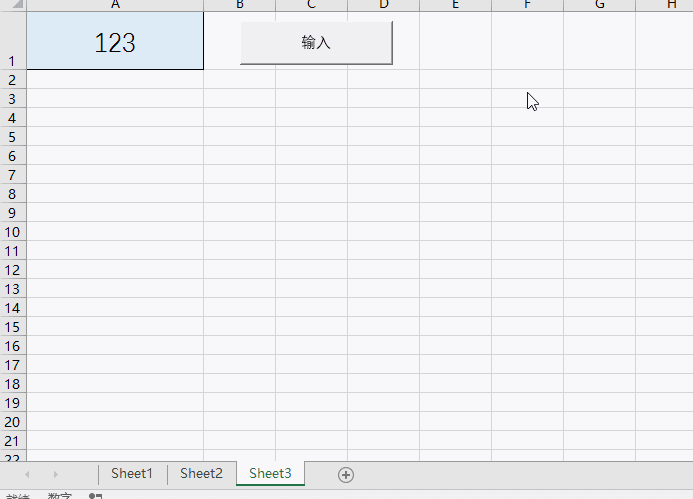
2、创建写VBA代码的地方
新建一个模块用来存放编写的代码。插入 - 模块。
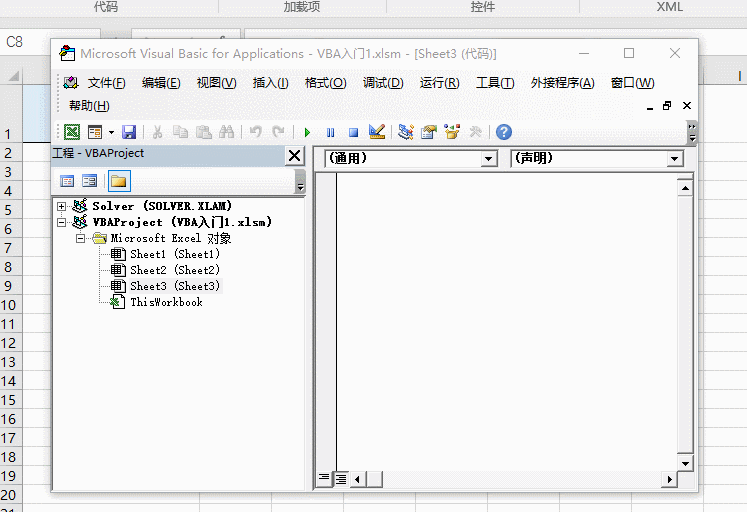
3、开始写代码
插入(或双击)模块后,在右侧的空白位置就是编写代码的地方。
可以执行的VBA代码(宏程序),结构是这样的:
Sub程序名(参数)
可以执行任务的代码
End Sub
输入Sub 程序名()然后回车,End Sub就会自动输入。
在开始和结束语句之间输入代码,执行 在单元格A1中输入数字123
Range("A1")= 123
注:在VBA中,Range("单元格地址")来表示单元格,又如Range("A1:B100")表示A1:B100单元格区域。在单元格中输入值,直接用=值即可(字符串两边要加双引用),如果清空则=""
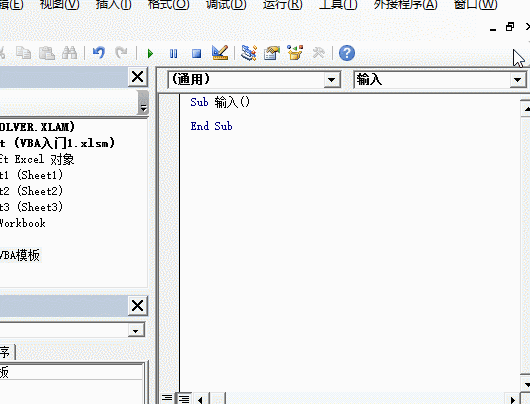
再编写一段清空代码:
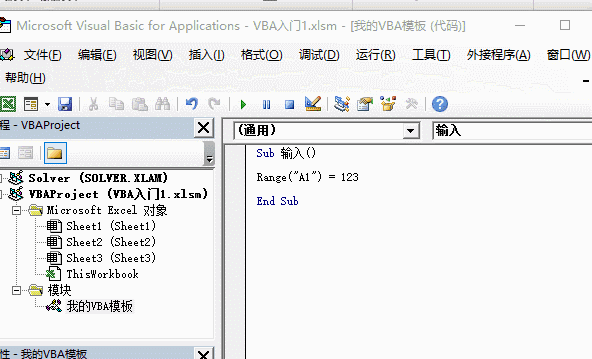
4、测试运行代码
在编写代码时经常要测试是否正确。测试方式是把光标放在代码行的任意位置,点击运行小按钮。
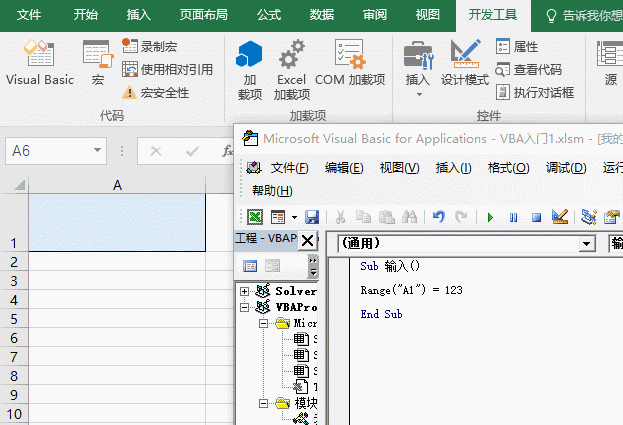
5、点击按钮执行VBA代码
在Excel中插入的图形、图片、按钮控件都可以执行VBA代码。让它们执行很简单,只需要右键菜单中点击指定宏- 选取编写的宏名称。

6、保存VBA代码
Excel2007版及以后,需要保存为“启用宏的工作簿"类型,VBA代码才能保存下来。
7、总结
整个VBA的编程过程就是这样的。至于VBA代码如何编写,可以找一些源码直接调用。或者自己修改后加到自己的代码库中。
- 上篇文章:Excel自定义快捷键的技巧
- 下篇文章:几个有用的做Excel报表技巧
相关文章
文章评论
- 这篇文章还没有收到评论,赶紧来抢沙发吧~